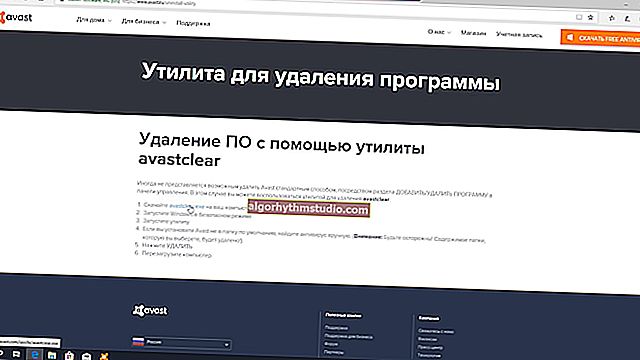Comment désactiver le pavé tactile sur un ordinateur portable (des clics aléatoires sont déclenchés lorsque je travaille avec un ordinateur portable avec une souris)

Question de l'utilisateur
Bonjour.
Aide avec le pavé tactile. Le fait est que je travaille avec un ordinateur portable avec une souris et, en principe, je n'ai pas besoin de pavé tactile. Lorsque je tape ou que je fais quelque chose au clavier, je touche souvent accidentellement le pavé tactile avec la surface de ma paume et des pressions sont déclenchées (par exemple, le texte peut être mis en surbrillance, le curseur peut sauter, etc.).
Comment puis-je le désactiver? Sur mon ordinateur portable, il n'y a pas de touche spéciale sur le clavier, il n'y a rien non plus dans les paramètres de la souris. Sob sanglot ...
Bonne journée!
Oui, un tel problème peut être ennuyeux. Dans cet article, je vais essayer de donner plusieurs méthodes de travail qui aideront à résoudre votre problème (au fait, je soupçonne que vous n'avez pas de pilotes installés sur le pavé tactile - donc il n'y a rien dans les paramètres de la souris) ...
*
Façons de désactiver le pavé tactile
❶
Méthode numéro 1: touche de fonction spéciale
De nombreux ordinateurs portables ont une touche de fonction spéciale qui vous permet d'activer / désactiver rapidement le pavé tactile (il comporte une icône distincte).
Je vais énumérer les principales marques d'ordinateurs portables et donner le moyen le plus courant de désactiver le pavé tactile:
- ASUS: Il s'agit généralement d'une combinaison de Fn + F9 (ou Fn + F7). Voir la photo ci-dessous (?);
- Acer: Fn + F7 (ou dans les propriétés de la souris);
- Dell: le plus souvent, le capteur est désactivé dans les propriétés de la souris;
- MSI: combinaison Fn + F3;
- Lenovo: Fn + F5 ou Fn + F8;
- HP: notez que sur les ordinateurs portables HP, appuyez deux fois sur le coin supérieur gauche du pavé tactile pour le désactiver (voir photo ci-dessous).
- Sony: combinaison Fn + F1 (cette marque dispose également de son propre centre de contrôle, qui propose également une option similaire);
- Samsung: dans la grande majorité des ordinateurs portables Fn + F5;
- Toshiba: le plus souvent une combinaison de Fn + F5 (les ordinateurs portables de cette marque ont également une option pour désactiver le capteur dans les propriétés de la souris).

Clavier d'ordinateur portable ASUS

Avertissement concernant le bouton de désactivation du pavé tactile alternatif
Si la touche de fonction a fonctionné, généralement, une notification apparaît toujours à l'écran indiquant que le capteur a été désactivé (voir la capture d'écran ci-dessous).

ASUS - pavé tactile désactivé (combinaison Fn + F9)
*
❷
Méthode numéro 2: utiliser les propriétés de la souris
S'il n'y a pas de touche de fonction, alors l'option pour désactiver le panneau tactile doit être dans les paramètres de la souris (ou dans un logiciel spécial, tel que Sony, Dell).
Ouvrez ? Panneau de configuration Windows, Matériel et audio / Périphériques et imprimantes / Souris .

Ouverture des propriétés de la souris / du panneau de configuration Windows
De plus, si vous avez installé des pilotes, les paramètres doivent contenir soit un lien vers le panneau de contrôle de votre souris, soit les options nécessaires directement dans cette fenêtre. Par exemple, les pilotes pour pavés tactiles Synaptics vous permettent de mettre une case à cocher très pratique directement dans cette fenêtre:
- Désactivez le périphérique de pointage interne lors de la connexion d'un périphérique de pointage externe à USB.
Ceux. dès que vous connectez la souris au port USB, votre pavé tactile cessera de fonctionner. Très confortablement!

Propriétés - Souris
Une addition!
À propos, veuillez noter que sur certains ordinateurs portables, la désactivation du pavé tactile est déplacée vers le Centre de mobilité Windows .
Pour ouvrir le Centre de mobilité, appuyez sur la combinaison de boutons Win + X (dans Windows 10, vous verrez un menu contenant le lien dont vous avez besoin).
Important!
Si vous n'avez pas de touche de fonction, il n'y a pas de spécial. Il n'y a pas de logiciel (une sorte de centre de contrôle) et dans les propriétés de la souris, il n'y a pas de paramètres du pavé tactile, très probablement, vous n'avez tout simplement pas de pilotes installés sur le pavé tactile.
Je recommande de vérifier et de mettre à jour les pilotes, les meilleurs utilitaires pour cela sont ici: //ocomp.info/update-drivers.html
Ou utilisez les méthodes ci-dessous.
*
❸
Méthode numéro 3: pour Windows 10 - nous utilisons les paramètres des appareils tactiles
Si vous avez Windows 10, il existe des options spéciales dans les paramètres. la section responsable du fonctionnement de l'appareil tactile.
Pour ouvrir ces paramètres, allez dans START et cliquez sur le bouton "Paramètres" (vous pouvez également utiliser la combinaison Win + i).

Paramètres de Windows 10
Ensuite, allez dans la section "Appareils / Pavé tactile" . Ici, vous pouvez le désactiver complètement ou partiellement (par exemple, désactiver le pavé tactile lors de la connexion d'une souris). De plus, vous pouvez régler le curseur et les vitesses de toucher. Voir la capture d'écran ci-dessous. ?

Section de l'appareil / écran tactile
*
❹
Méthode numéro 4: désactiver le pavé tactile dans le gestionnaire de périphériques
De nombreux appareils (y compris le pavé tactile) peuvent être désactivés via ? Gestionnaire de périphériques.
Le moyen le plus simple de l'ouvrir (sous Windows 7 ÷ 10): allez dans ? panneau de configuration, et ajoutez le mot «Dispatcher» dans la barre de recherche . Les résultats de la recherche contiendront un lien pour le lancer (voir l'écran ci-dessous ?).

Ouvrez le gestionnaire de périphériques en effectuant une recherche dans le panneau de configuration
Dans le Gestionnaire de périphériques, développez l' onglet Souris et autres périphériques de pointage . L'un des périphériques de pointage est le pavé tactile. S'il est difficile (impossible) de naviguer par nom, désactivez chacun d'eux un par un jusqu'à ce que vous trouviez celui dont vous avez besoin.

Désactiver le gestionnaire de périphériques / périphériques
*
❺
Méthode numéro 5: option manuelle - mettez un morceau de carton / papier
Eh bien, la dernière option est de découper un morceau de papier épais (en carton par exemple) à la taille du pavé tactile et de coller cette zone avec (sans colle! Il suffit de le ramasser doucement avec du ruban adhésif).
Bien que la méthode soit maladroite, elle évitera les clics accidentels en touchant les paumes. ?
*
Les modules complémentaires sont les bienvenus ...
C'est tout, bonne chance à tous!
?
Première publication: 22.02.2018
Correction: 22/07/2020